Özel ölçümler kullanarak web uygulamasını otomatik ölçeklendirme
Bu makalede, Azure portalında özel bir ölçüm kullanarak bir web uygulaması için otomatik ölçeklendirmenin nasıl ayarlanacağı açıklanmaktadır.
Otomatik ölçeklendirme, yükteki artışları ve düşüşleri işlemek için kaynak eklemenize ve kaldırmanıza olanak tanır. Bu makalede, web uygulamasının ölçeğini daraltmak ve genişletmek için Uygulama Analizler ölçümlerinden birini kullanarak bir web uygulaması için otomatik ölçeklendirmeyi nasıl ayarlayabileceğinizi göstereceğiz.
Not
Application Analizler'da özel ölçümlerde otomatik ölçeklendirme yalnızca Standard ve Azure.Application Analizler ad alanlarına yayımlanan ölçümler için desteklenir. Application Analizler'da özel ölçümler için başka ad alanları kullanılıyorsa Desteklenmeyen Ölçüm hatası döndürür.
Azure İzleyici otomatik ölçeklendirmesi şunlar için geçerlidir:
- Azure Sanal Makine Ölçek Kümeleri
- Azure Cloud Services
- Azure Uygulaması Hizmeti - Web Apps
- Azure Veri Gezgini kümesi
- Tümleştirme hizmeti ortamı ve Azure API Management
Önkoşul
Etkin aboneliği olan bir Azure hesabına ihtiyacınız vardır. Ücretsiz bir hesap oluşturabilirsiniz.
Genel bakış
Otomatik olarak ölçeklendirilen bir web uygulaması oluşturmak için:
- Henüz bir planınız yoksa bir App Service planı oluşturun. Otomatik ölçeklendirmeyi ücretsiz veya temel katmanlar için ayarlayamazsınız.
- Henüz bir uygulamanız yoksa, hizmet planınızı kullanarak bir web uygulaması oluşturun.
- Hizmet planınız için otomatik ölçeklendirmeyi yapılandırın.
App Service planı oluşturma
App Service planı, bir web uygulamasının çalışacağı bilgi işlem kaynaklarını belirler.
Azure portalını açın.
App Service planlarını arayın ve seçin.

App Service planı sayfasında Oluştur'u seçin.
Bir Kaynak grubu seçin veya yeni bir grup oluşturun.
Planınız için bir Ad girin.
bir İşletim sistemi ve Bölge seçin.
Bir SKU ve boyut seçin.
Not
Otomatik ölçeklendirmeyi ücretsiz veya temel katmanlarla kullanamazsınız.
Gözden geçir ve oluştur>Oluştur'u seçin.
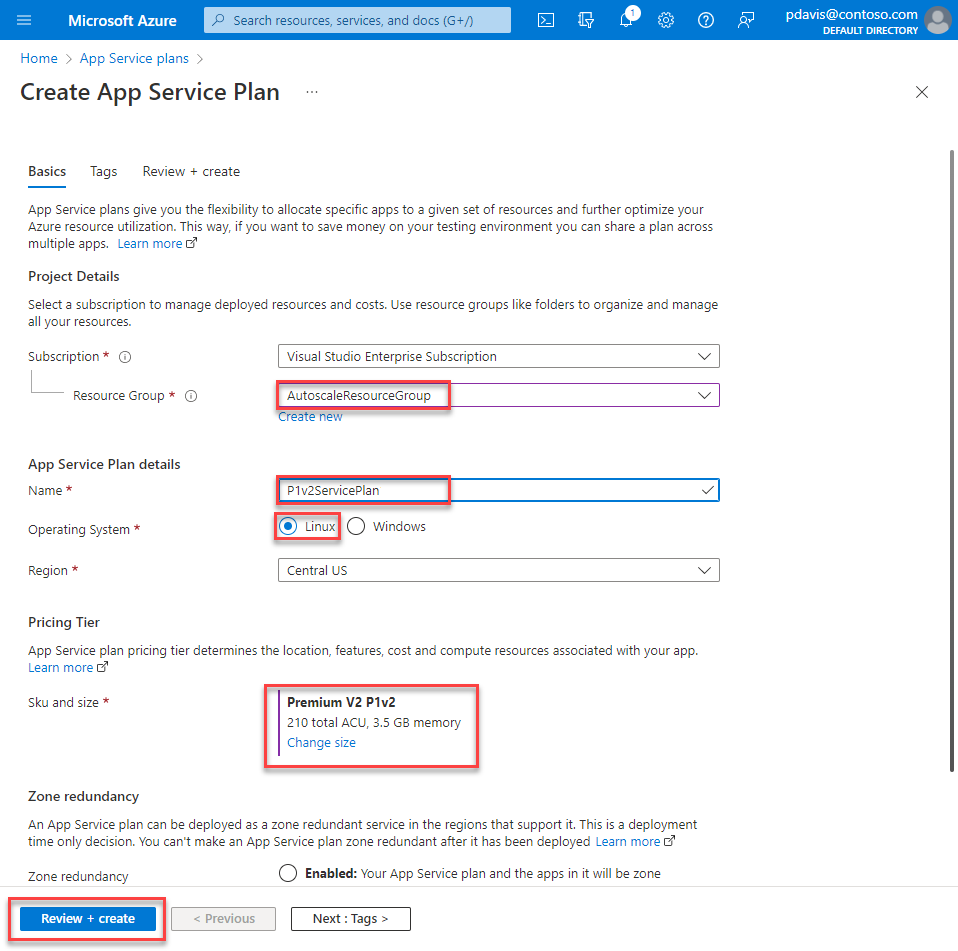
Web uygulaması oluşturma
Uygulama hizmetlerini arayın ve seçin.
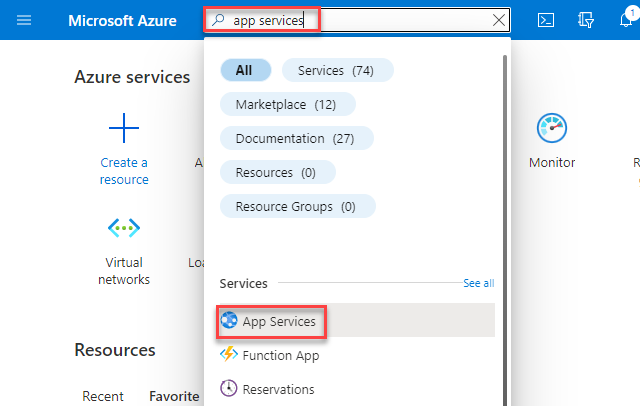
Uygulama Hizmetleri sayfasında Oluştur'u seçin.
Temel Bilgiler sekmesinde bir Ad girin ve çalışma zamanı yığınını seçin.
App Service planınızı tanımlarken seçtiğiniz İşletim Sistemini ve Bölgeyi seçin.
Daha önce oluşturduğunuz App Service planını seçin.
İzleme sekmesini seçin.
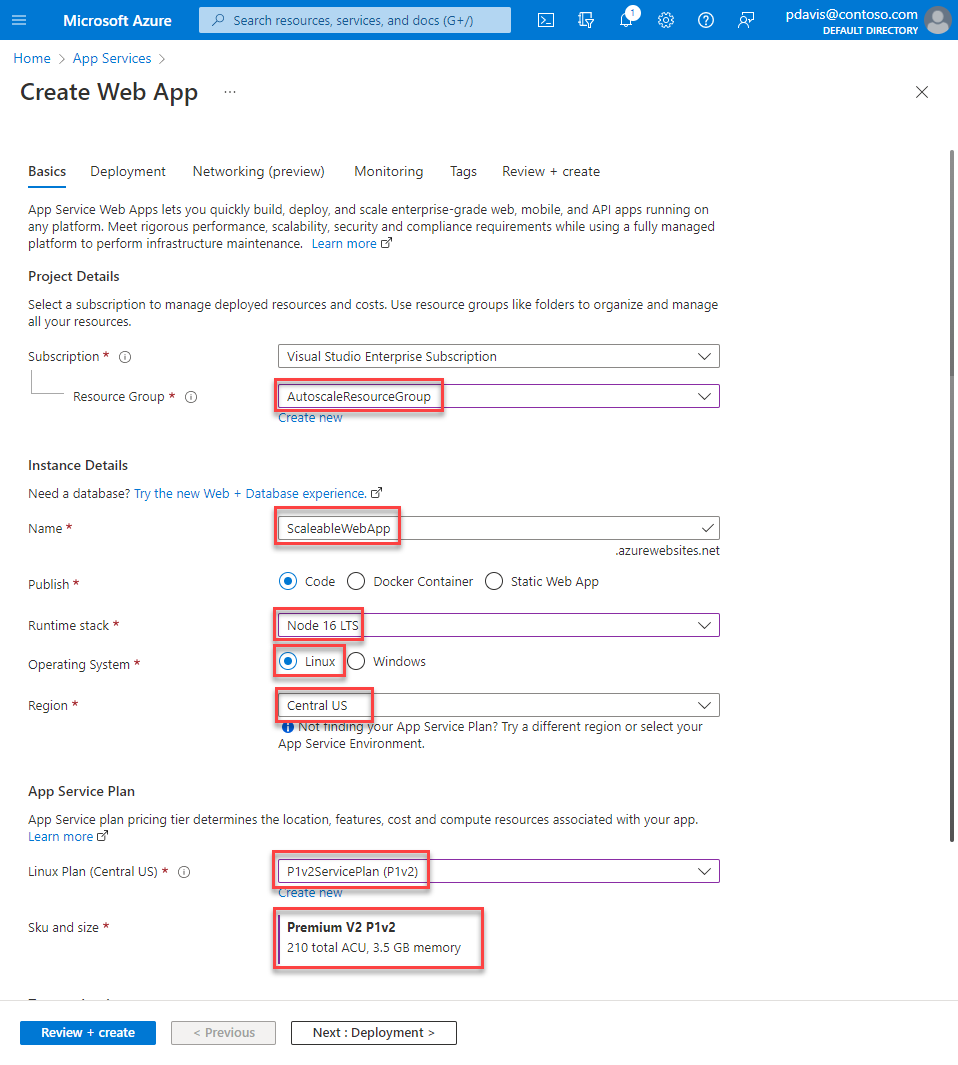
uygulama Analizler etkinleştirmek için İzleme sekmesinde Evet'i seçin.
Gözden geçir ve oluştur>Oluştur'u seçin.
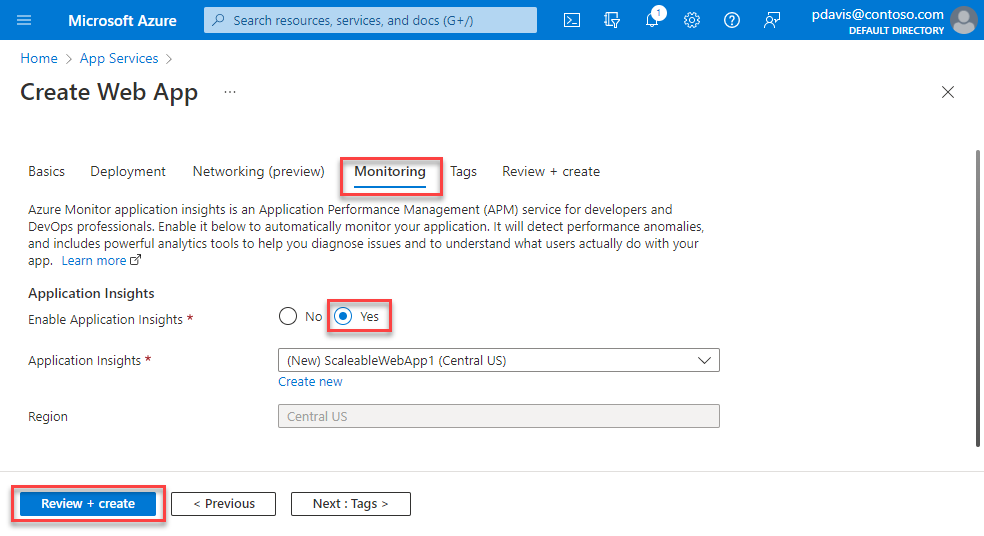
Otomatik ölçeklendirmeyi yapılandırma
App Service planınız için otomatik ölçeklendirme ayarlarını yapılandırın.
Arama çubuğunda arama yapın ve otomatik ölçeklendirme'yi seçin veya soldaki menü çubuğundaki İzleyici'nin altında Otomatik Ölçeklendirme'yi seçin.
App Service planınızı seçin. Yalnızca üretim planlarını yapılandırabilirsiniz.
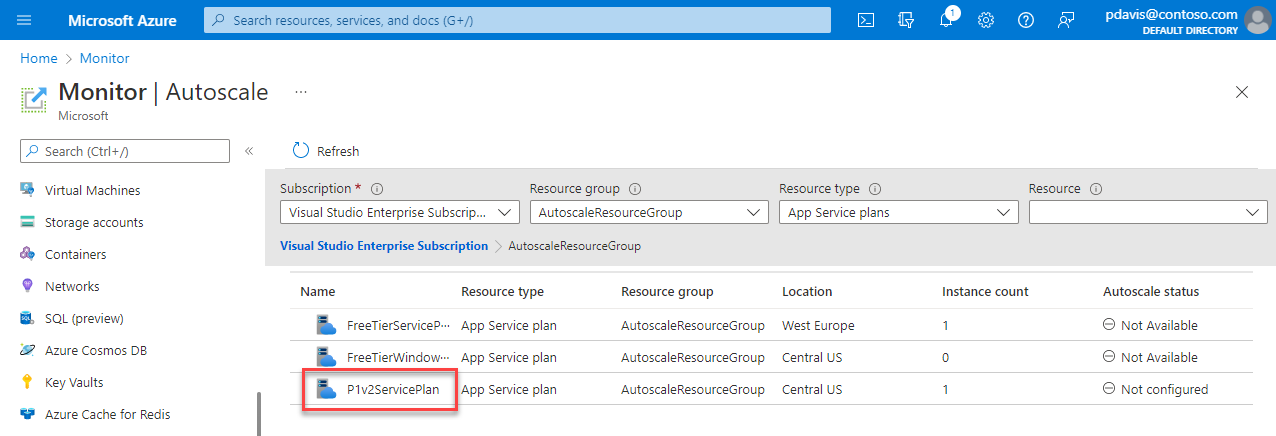
Ölçeği genişletme kuralı ayarlama
Web uygulamanız örnek başına 70'ten fazla oturumu işlerken Azure'ın web uygulamasının başka bir örneğini oluşturması için bir ölçek genişletme kuralı ayarlayın.
Özel otomatik ölçeklendirme’yi seçin.
Varsayılan ölçek koşulunun Kurallar bölümünde Kural ekle'yi seçin.
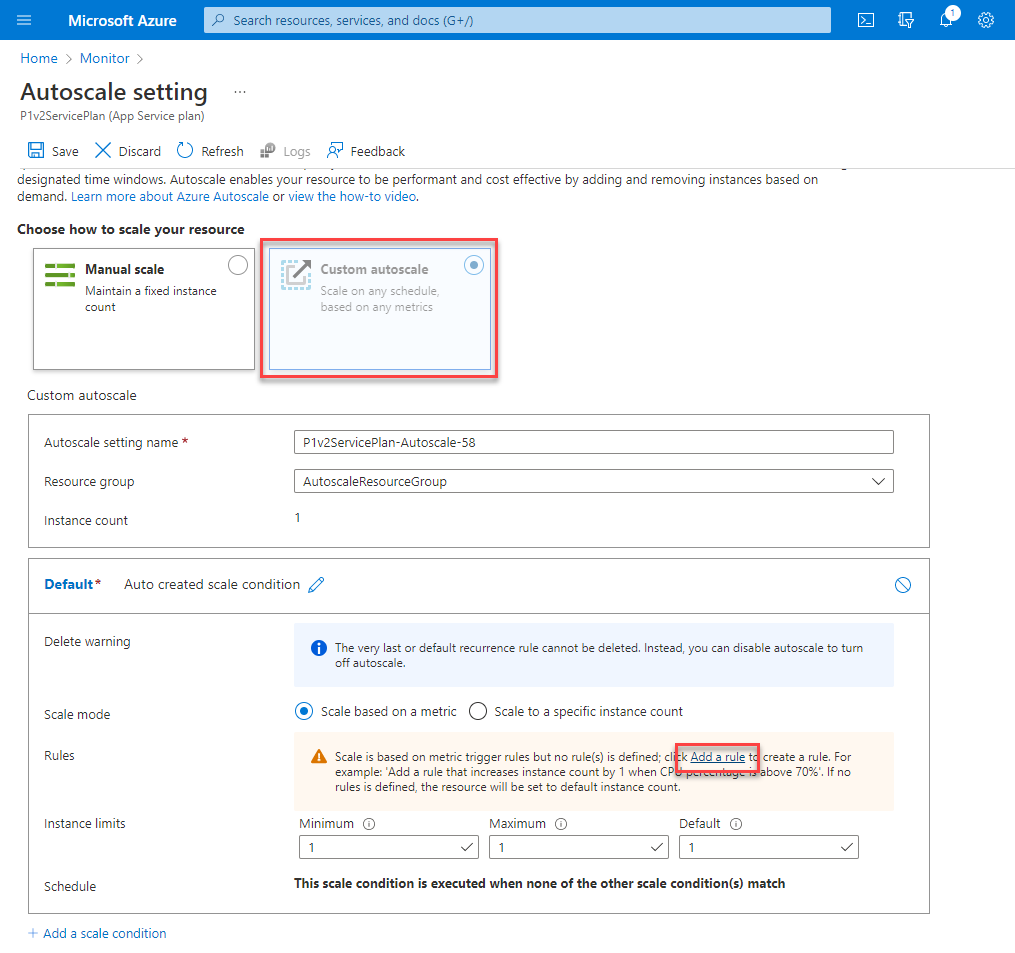
Ölçüm kaynağı açılan listesinden Diğer kaynak'ı seçin.
Kaynak türü'nden Uygulama Analizler'ı seçin.
Kaynak açılan listesinden web uygulamanızı seçin.
Ölçeklendirmenizi temel alan bir Ölçüm adı seçin. Örneğin, Oturumlar'ı kullanın.
Örnek başına oturum sayısının ölçülmesi için Ölçümü örneğe göre bölmeyi etkinleştir onay kutusunu seçin.
İşleç açılan listesinde Büyüktür seçeneğini belirleyin.
Ölçek eylemini tetiklemek için Ölçüm eşiğini girin. Örneğin, 70 kullanın.
Eylem'in altında İşlem'i Sayıyı artırma ölçütü olarak ayarlayın. Örnek sayısını 1 olarak ayarlayın.
Ekle'yi seçin.
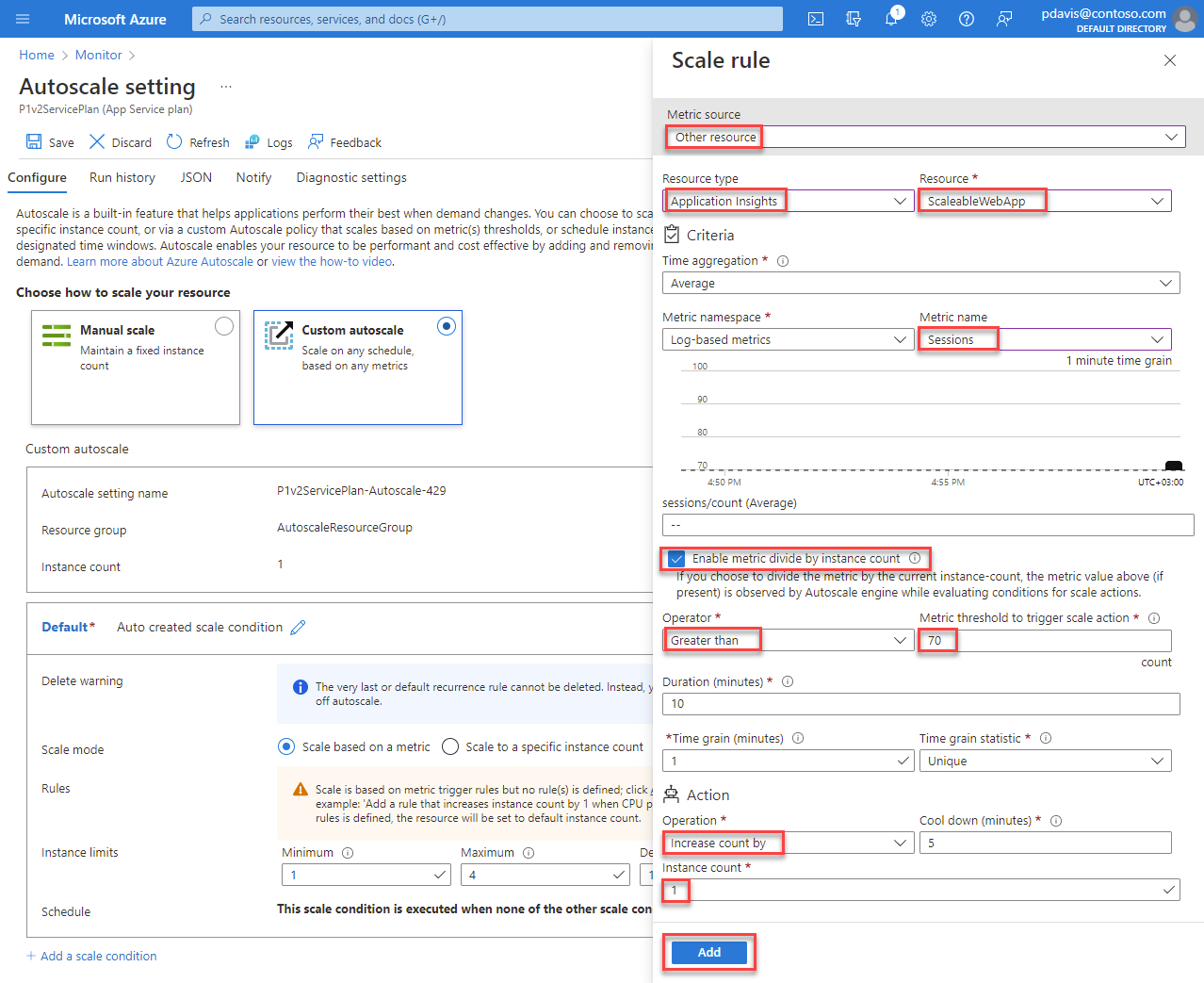
Ölçeği daraltma kuralı ayarlama
Web uygulamanızın işlemekte olduğu oturum sayısı örnek başına 60'tan az olduğunda Azure'ın örneklerden birini aşağı döndürmesi için bir ölçek daraltma kuralı ayarlayın. Azure, bu kural her çalıştırıldığında en az örnek sayısına ulaşılana kadar örnek sayısını azaltır.
Varsayılan ölçek koşulunun Kurallar bölümünde Kural ekle'yi seçin.
Ölçüm kaynağı açılan listesinden Diğer kaynak'ı seçin.
Kaynak türü'nden Uygulama Analizler'ı seçin.
Kaynak açılan listesinden web uygulamanızı seçin.
Ölçeklendirmenizi temel alan bir Ölçüm adı seçin. Örneğin, Oturumlar'ı kullanın.
Örnek başına oturum sayısının ölçülmesi için Ölçümü örneğe göre bölmeyi etkinleştir onay kutusunu seçin.
İşleçaçılan listesinden Küçüktür'ünü seçin.
Ölçek eylemini tetiklemek için Ölçüm eşiğini girin. Örneğin, 60 kullanın.
Eylem'in altında İşlem'i Sayıyı azaltma ölçütü olarak ayarlayın ve Örnek sayısını 1 olarak ayarlayın.
Ekle'yi seçin.
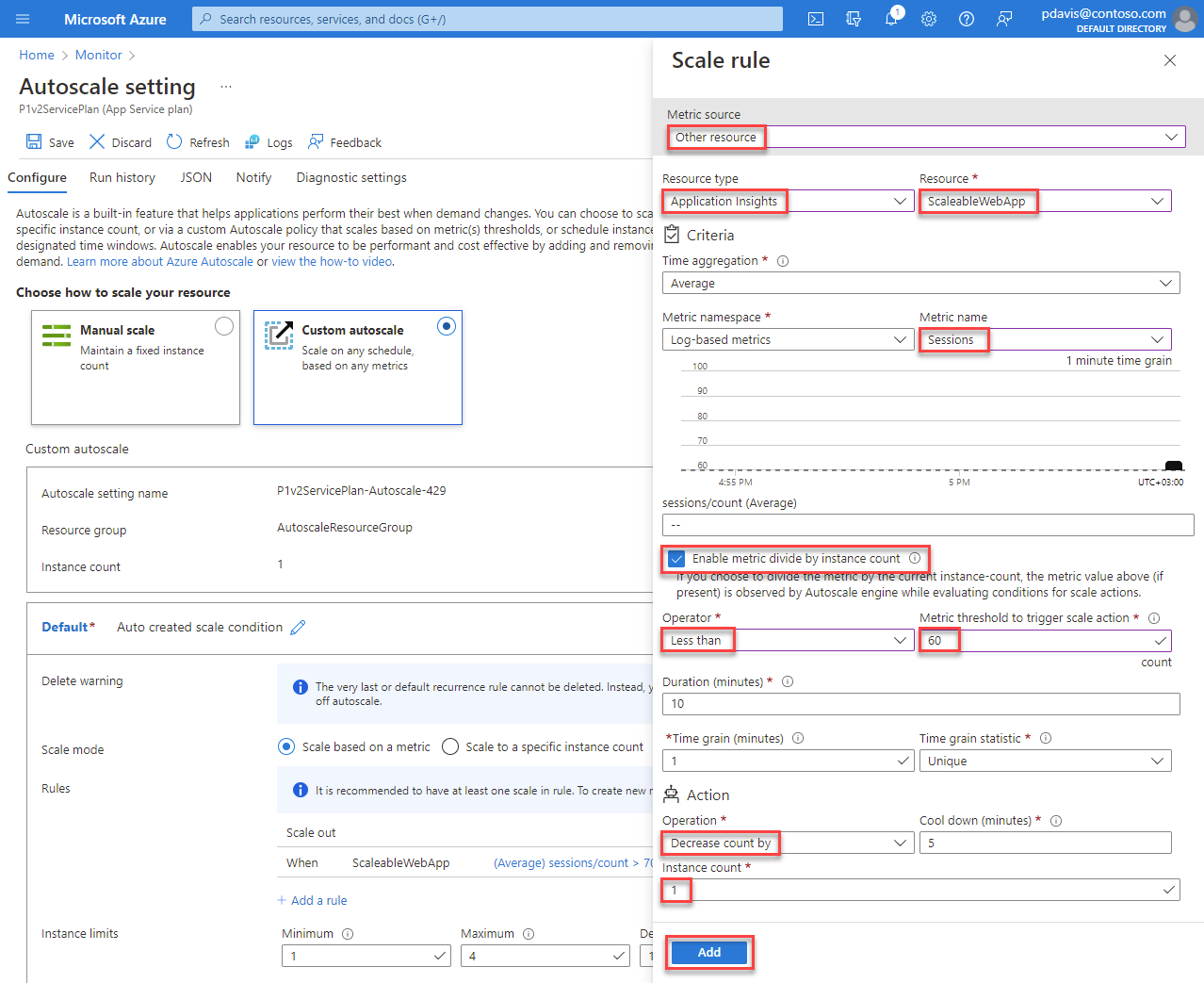
Örnek sayısını sınırlama
Örnek sınırları bölümünün En Fazla alanında, oluşturulabilecek en fazla örnek sayısını ayarlayın. Örneğin, 4 kullanın.
Kaydet'i seçin.
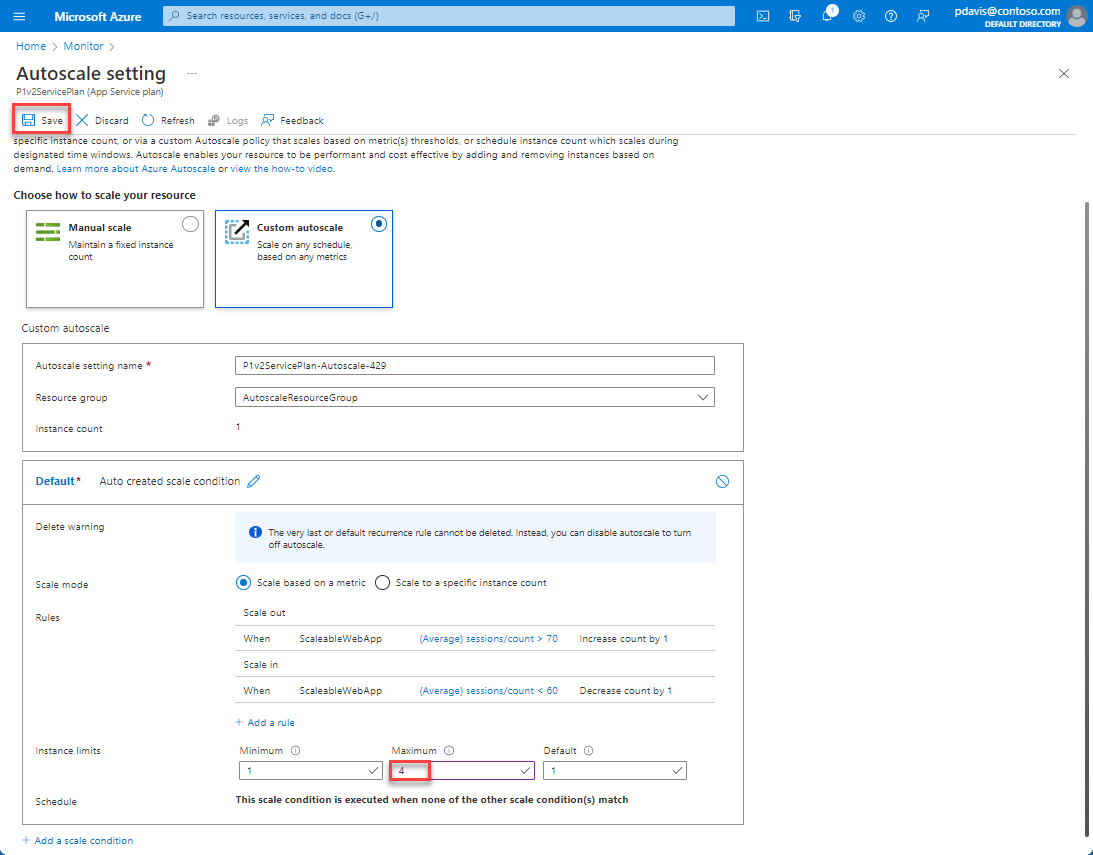
Kaynakları temizleme
Bu uygulamayı kullanmaya devam etmeyecekseniz kaynakları silin.
App Service'e genel bakış sayfasında Sil'i seçin.
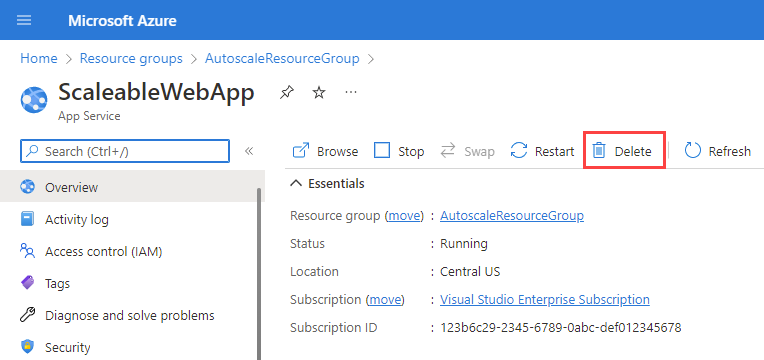
Otomatik ölçeklendirme ayarı sayfasındaki JSON sekmesinde, Otomatik Ölçeklendirme ayarı adının yanındaki çöp kutusu simgesini seçin. Kaynak grubunu silmediğiniz sürece otomatik ölçeklendirme ayarlarının App Service planıyla birlikte silinmediğini unutmayın. Otomatik Ölçeklendirme ayarlarını silmezseniz ve aynı ada sahip bir app service planını yeniden oluşturursanız, özgün otomatik ölçeklendirme ayarları devralır.
App Service planları sayfasında Sil'i seçin.
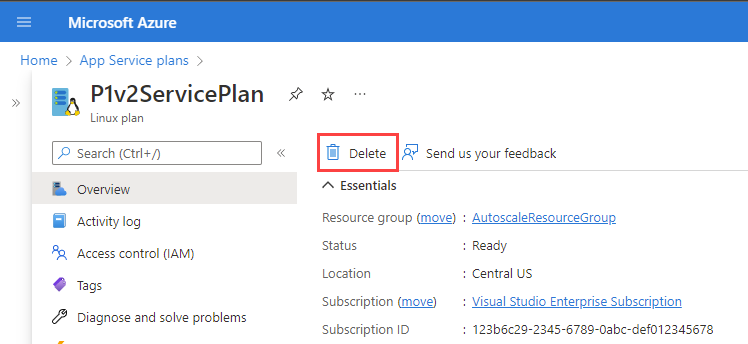
Sonraki adımlar
Otomatik ölçeklendirme hakkında daha fazla bilgi edinmek için aşağıdaki makalelere bakın: